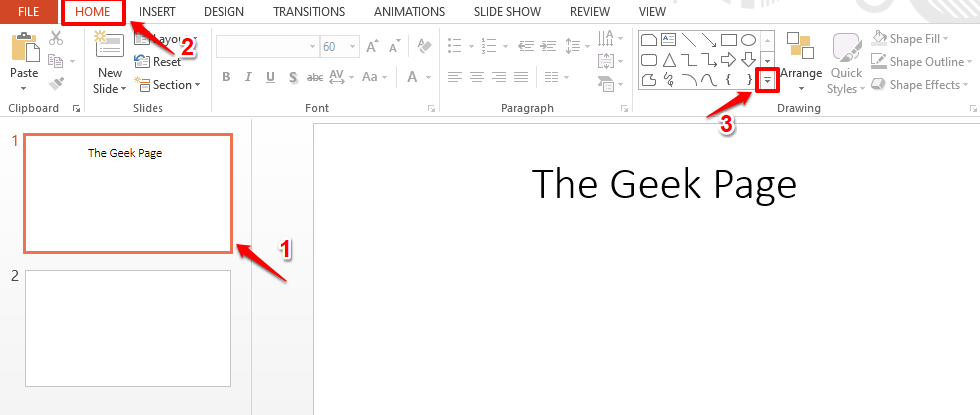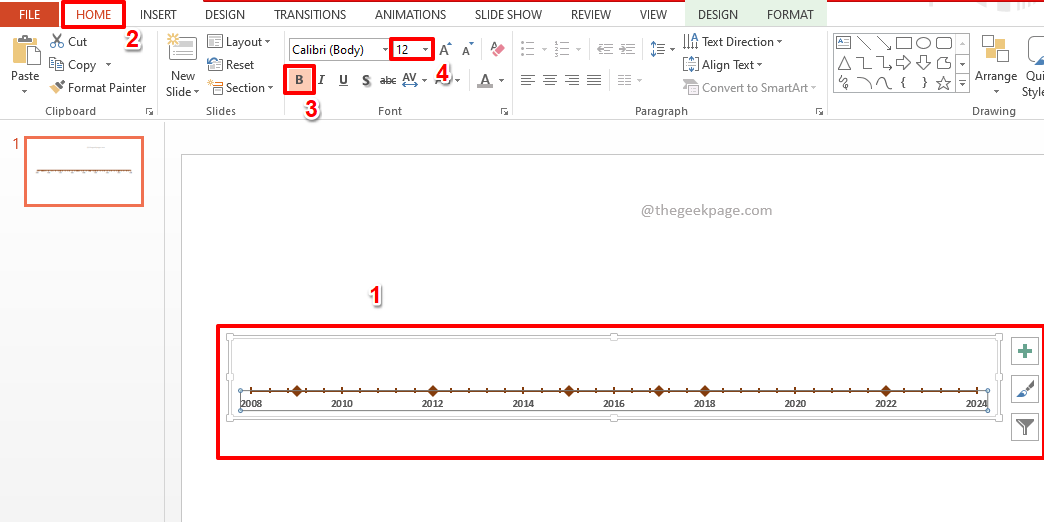Vylepšenie funkcie práve dorazilo pre používateľov webu.
- Používate webovú verziu PowerPointu? Máme dobré správy.
- Spoločnosť Microsoft práve prepracovala používateľskú skúsenosť na karte Draw.
- Tu a tam prišlo aj niekoľko malých vylepšení.

XNAINŠTALUJTE KLIKNUTÍM NA STIAHNUŤ SÚBOR
- Stiahnite si Restoro PC Repair Tool ktorý prichádza s patentovanými technológiami (dostupný patent tu).
- Kliknite Spustite skenovanie nájsť problémy so systémom Windows, ktoré by mohli spôsobovať problémy s počítačom.
- Kliknite Opraviť všetko na opravu problémov ovplyvňujúcich bezpečnosť a výkon vášho počítača.
- Restoro bol stiahnutý používateľom 0 čitateľov tento mesiac.
Chcete kresliť na snímku programu PowerPoint? Máme dobré správy: Spoločnosť Microsoft reagovala na rozsiahlu spätnú väzbu používateľov vylepšením
funkčnosť kreslenia v rámci aplikácie. Používatelia webovej verzie si teraz môžu vychutnať vylepšený zážitok z kreslenia, ktorý ponúka funkcie, ako napríklad schopnosť zrušenie a opätovné vykonanie akcií, prístup k digitálnemu pravítku a dostupnosť dočasného atramentu pre dočasné označenia diapozitívov.Ako sme si všimli v oficiálnej poznámke k vydaniu spoločnosti Microsoft, predstavitelia Redmondu tiež pracujú na tom, aby to umožnili čiastočne vymazať ťahy pomocou nástroja Point Eraser, ktorý bude v druhej polovici roku 2023 dostupný pre všetkých, a oveľa viac.
Kreslenie na snímky programu PowerPoint vám umožňuje vylepšiť vaše prezentácie o vizuálne pútavé prvky. Či už chcete zvýrazniť dôležité body, vytvoriť diagramy alebo sem-tam pridať niekoľko umeleckých dojmov, kreslenie v PowerPointe značne zjednoduší vašu prezentáciu.
Tak čo, chceli by ste si túto funkciu vyskúšať? Nie všetci používatelia majú túto funkciu predvolene aktivovanú, takže ju budete musieť aktivovať manuálne v nastaveniach. Tu je postup.
Ako povoliť funkciu kreslenia na snímku programu PowerPoint
1. Otvorenie súboru PowerPoint (.pptx)
2. Dvakrát kliknite na Domova potom kliknite Prispôsobte pásku.

3. Vyberte Všetky karty.

4. Prejdite nadol, kým nenájdete Atrament. Potom naň kliknite Pridať, potom OK.

5. Kliknite na Pero začnite kresliť myšou alebo dotykovým perom.

Medzitým sme tiež informovali, že webová verzia aplikácie práve privítala novú funkciu, ktorá používateľom umožňuje vložiť video do svojej prezentácie, takže sa oplatí vyskúšať.
Vyskúšali ste funkciu kreslenia na snímkach programu PowerPoint? Dajte nám vedieť v komentároch!
Stále máte problémy? Opravte ich pomocou tohto nástroja:
SPONZOROVANÉ
Ak rady uvedené vyššie nevyriešili váš problém, váš počítač môže mať hlbšie problémy so systémom Windows. Odporúčame stiahnutím tohto nástroja na opravu počítača (hodnotené ako skvelé na TrustPilot.com), aby ste ich mohli jednoducho osloviť. Po inštalácii stačí kliknúť na Spustite skenovanie tlačidlo a potom stlačte Opraviť všetko.